Come cambiare il tuo nome su Facebook

Se ti sei appena sposato, non identificarti più con il tuo nome di nascita, o semplicemente vuoi cambiare l'eccessivamente formale "Robert" a "Rob" sul tuo profilo, ecco come cambiare il nome che stai usando su Facebook.
Prima di immergerti, vale la pena dare un'occhiata alla politica dei nomi di Facebook. Devi usare "il nome [tu] che passa nella vita di tutti i giorni", ma questo ti dà una buona dose di flessibilità. Il mio nome su Facebook è Harry ed è quello che tutti mi chiamano, ma non è il nome sul mio certificato di nascita.
Inoltre non puoi usare cose come:
- Simboli, numeri, lettere maiuscole, caratteri ripetuti o segni di punteggiatura.
- Caratteri da più lingue.
- Titoli di qualsiasi tipo.
- Parole o frasi al posto di un nome.
- Parole offensive o suggestive di qualsiasi tipo.
Finché non usi qualsiasi cosa troppo ridicola, dovresti essere in grado di cambiare il tuo nome in qualsiasi cosa tu voglia senza che Facebook abbia un attacco sibilante. Vale anche la pena notare che, una volta cambiato il nome, non potrai più modificarlo per altri 60 giorni.
Per cambiare il tuo nome su Facebook, vai alla schermata Impostazioni. Puoi accedervi facendo clic sulla freccia nell'angolo in alto a destra e quindi facendo clic su Impostazioni.
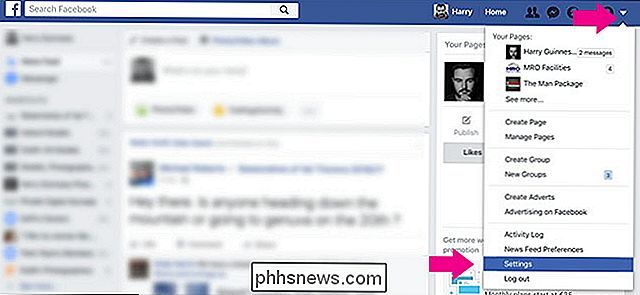
Accanto a Nome, fai clic su Modifica.
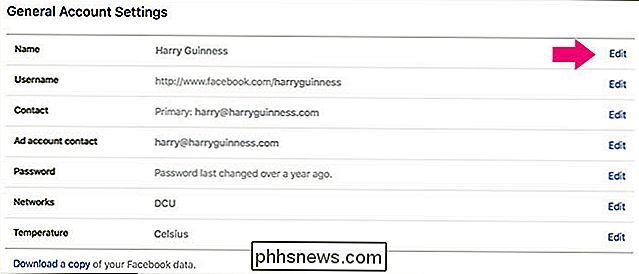
Potrai quindi modificare e cambiare il tuo nome in qualsiasi modo desideri.
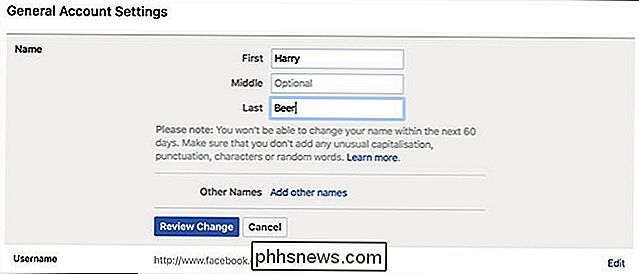
Fai clic su Rivedi modifiche e inserisci la tua password e fai clic su Salva modifiche.
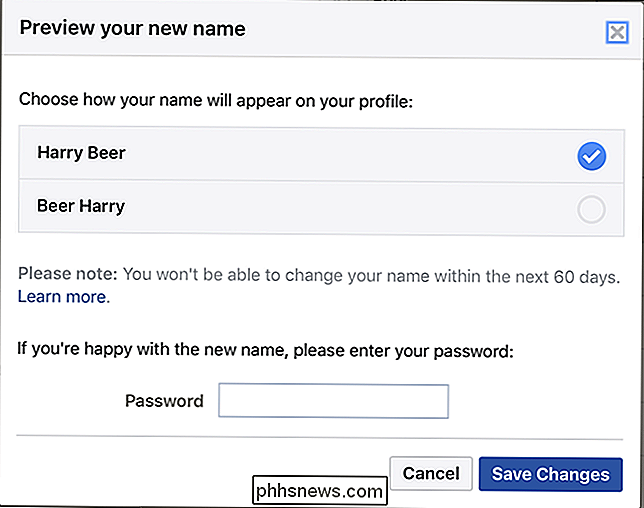
Se hai un nickname, un nome professionale o un altro nome che non passi necessariamente nella vita di tutti i giorni, ma che desideri allegare al tuo profilo Facebook , fai clic su Aggiungi altri nomi. Questi altri nomi aiuteranno le persone a trovarti in cerca, quindi ad esempio, verrai visualizzato per le ricerche sia per i nomi di sposi sia per quelli da nubile.
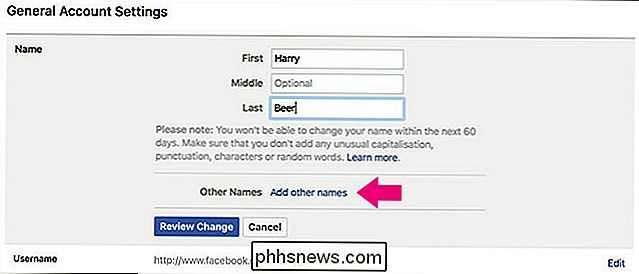
Fai clic su "Aggiungi un soprannome, un nome di nascita ..."
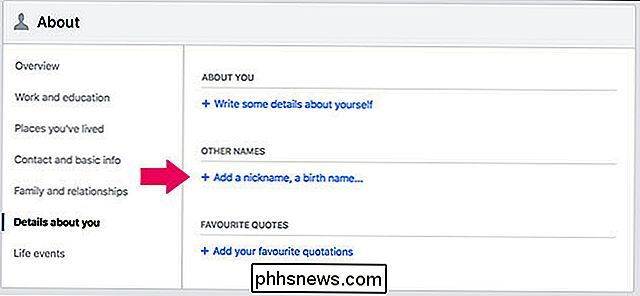
... e seleziona il tipo di nome che vuoi aggiungere dal menu a discesa.
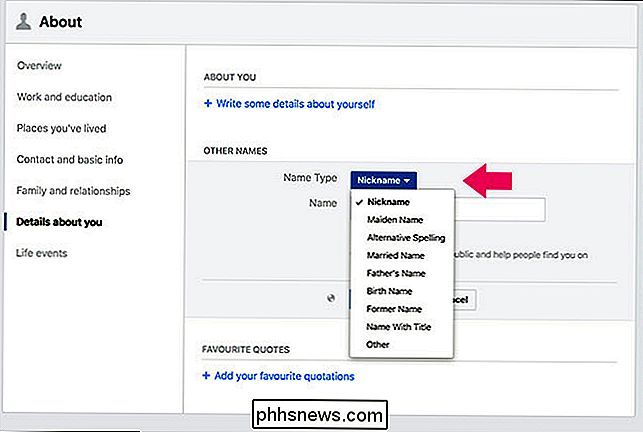
Inserisci il nome che vuoi.
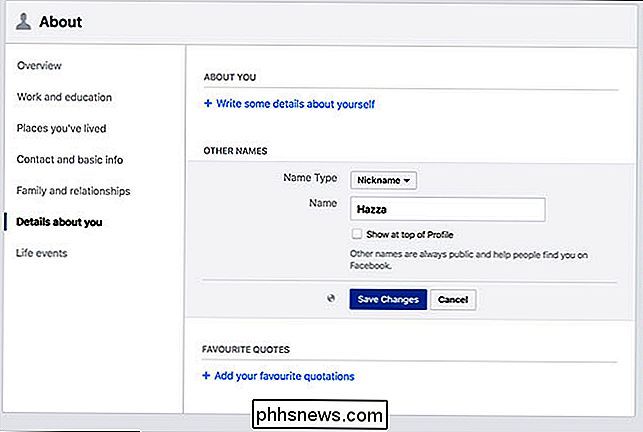
Se selezioni la casella Mostra nella parte superiore del profilo, il nome scelto verrà mostrato tra parentesi dopo il nome del tuo profilo Facebook. Ad esempio, con questo nickname, il mio profilo Facebook direbbe Harry Guinness (Hazza).
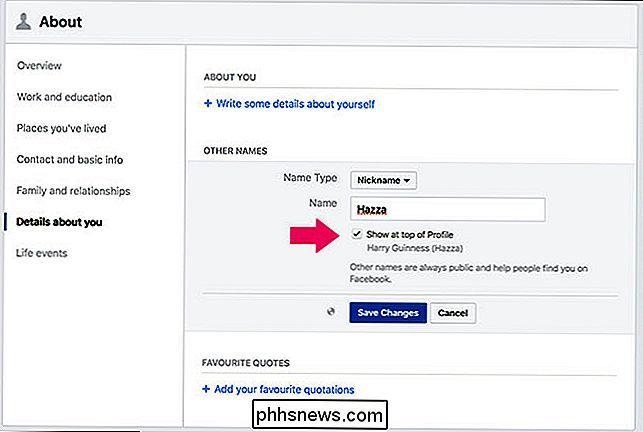
Fai clic su Salva modifiche e il nuovo nome verrà aggiunto al tuo profilo Facebook.

Come installare e configurare il dimmer della lampada plug-in Lutron Caseta
Le spine intelligenti sono ovunque al giorno d'oggi, ma se ne vuoi una dotata di un telecomando fisico, il plug-in Caseta di Lutron Dimmer Lampada è una presa intelligente da considerare. Ecco come impostarlo. CORRELATO: Come installare e configurare il Lutron Caseta Dimmer Switch Starter Kit Lutron è il re degli interruttori dimmer: infatti, li hanno inventati.

Sei sempre stato in grado di inviare immagini statiche ad altre persone tramite iMessage, ma potresti non sapere che puoi anche inviare GIF animate. RELATED: I modi più semplici per creare GIF animate su qualsiasi piattaforma Ci sono alcuni modi in cui puoi farlo. Il modo più semplice è utilizzare l'app iMessage "#images" integrata, che ti consente di cercare tra tutti i tipi di GIF e inviarli rapidamente e facilmente.



